改ページのリボンとショートカットキーを使った挿入方法・表示方法・削除方法を掲載しています。
Enterキーで空行を追加し改ページすることもできますが、その場合、文書の修正でページの先頭がズレる場合があります。
そこで改ページを使うと修正に影響を受けません。
ここではリボンとショートカットキーを使った挿入方法、改ページ記号の表示方法、削除方法を解説しています。
作成した文書を無料でダウンロードできるので参考にしてください。
関連する「ページ単位で削除する方法:各種ページの選択方法」も参照してください。
改ページの挿入方法
リボンで改ページを挿入する
- 改ページしたい位置にカーソルを移動します。
- リボンの[挿入]を選択します。
- [ページ区切り]をクリックします。
ショートカットキーで改ページを挿入する
[Ctrl」+[Enter]キーを押します。
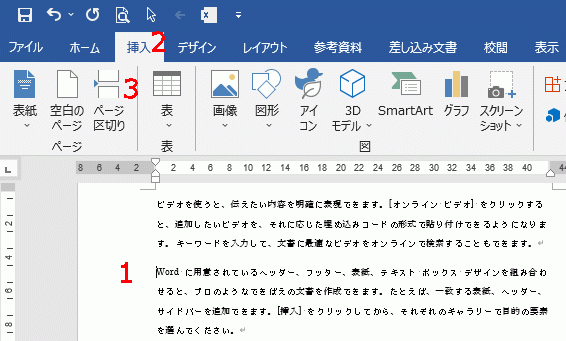
これで下のように改ページが挿入され、カーソル以下が次のページに移動しました。
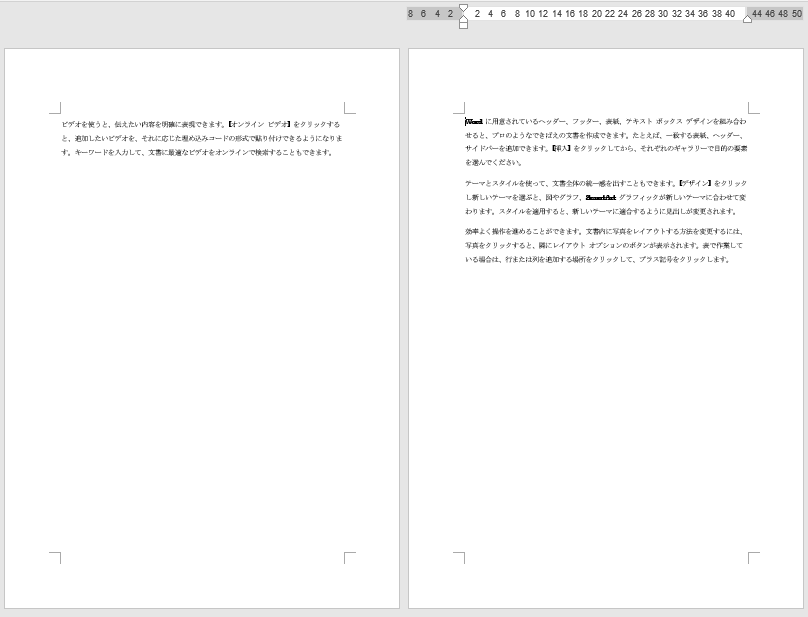
改ページの表示方法
改ページを表示させるには、リボンの[ホーム]~段落グループの[編集記号の表示/非表示]をクリックします。
![段落グループの[編集記号の表示/非表示]をクリックする](https://word-howto.com/wp-content/uploads/2022/05/word42-3.gif)
これで下のように「…改ページ…」が表示できました。
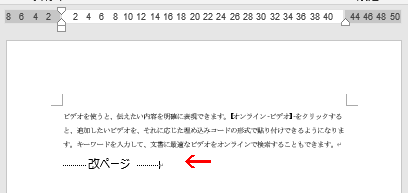
改ページの削除方法
下のように改ページの記号を選択します。
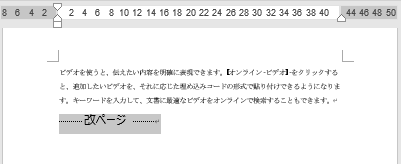
改ページの記号が表示されていない場合は、下のように選択できます。
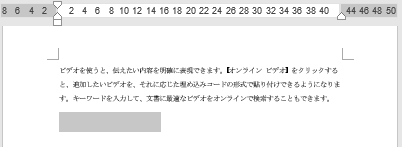
Delキーを押すと改ページが削除できます。
改ページを選択しなくても、記号の先頭でDelキーを押すことで削除できますが、その場合1行空きます。
[置換]を使い改ページを一括削除する方法がありますが、結構手数が掛かるので数ヶ所なら1個ずつ削除する方が簡単です。
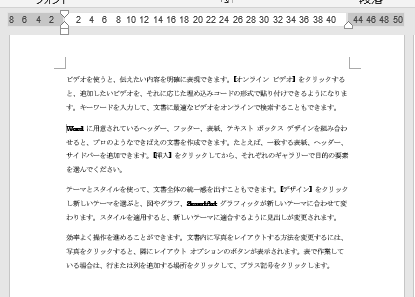
使用した文書の無料ダウンロード